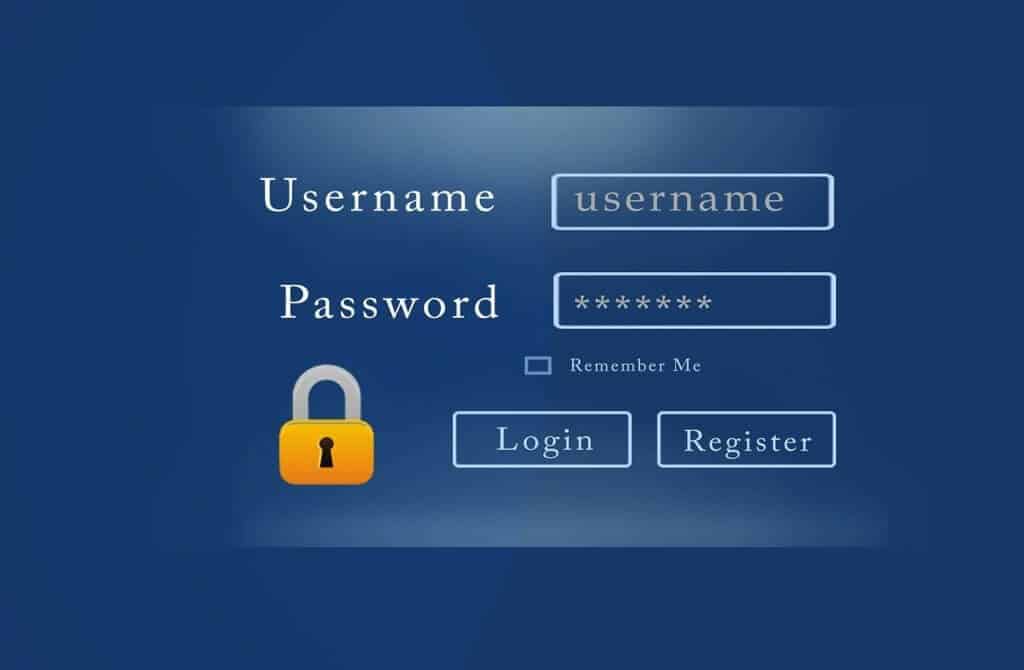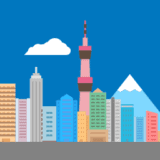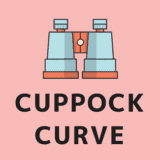Zaifにログインする場合にメールアドレスとパスワードを入力して、二段階認証のピンコードを入力してと中々めんどくさいですよね。
一日に何回も売買する人なら特にめんどくさいと思います。
今回紹介するGoogleログインを設定しておけばボタン一つでログインできるのでとっても便利です。
Googleログイン機能はPCしかないのでスマホからログインする場合は従来通りメールアドレスなどを入力する必要があります。
ではさっそく設定をしていきましょう。
タップできる目次
メールアドレスをGmailに変更する
Gmailで登録している人はこの手順を省略できます。
Zaifにふつうにログインしてメールアドレスの設定を変更していきましょう。
アカウント>>登録情報/本人確認>>メールアドレスの変更
とすすんで行ってメールアドレスをGmailに変更します。
変更がすんだら確認メールを送信をクリックします。
Zaifのアカウントがない人はもちろんGmailのアドレスもないとGoogleログイン機能を使えないのでない人は作っておきましょう!
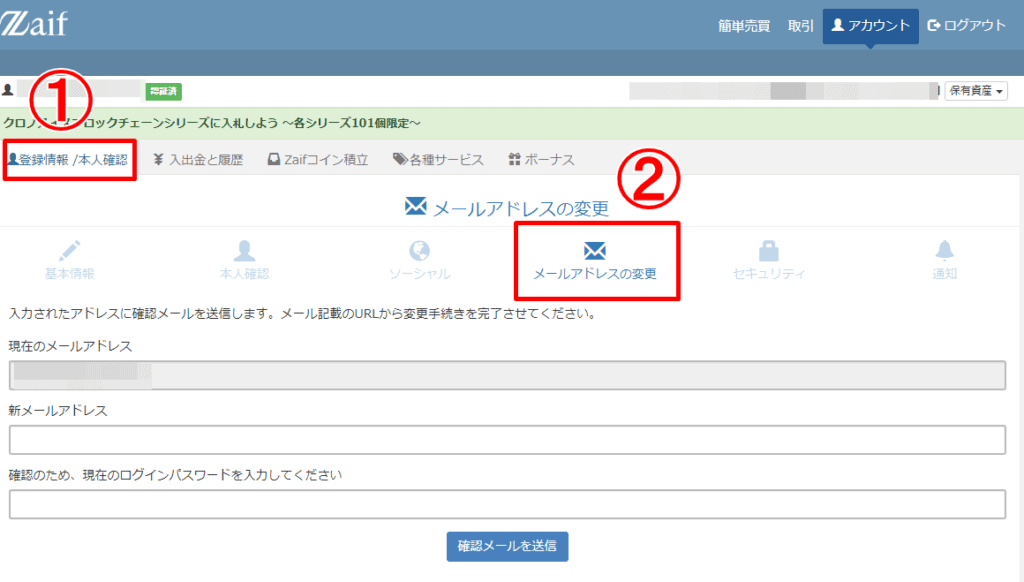
このような文章の入ったメールがくるのでリンクをクリックしましょう。

ログインするときのパスワードを入力して手続き完了です!
これでメールアドレスをGmailアドレスに変更出来ました。
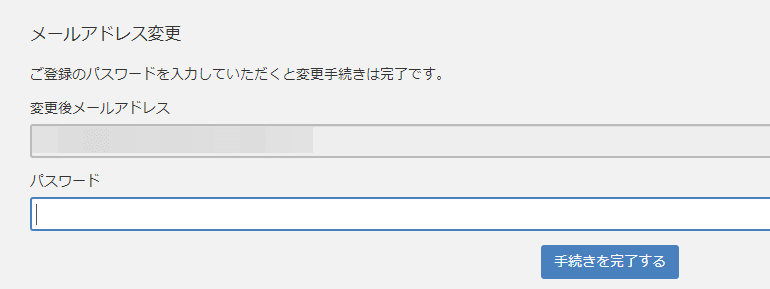
Googleログインを設定
Zaifにログインして「セキュリティ」をクリック。
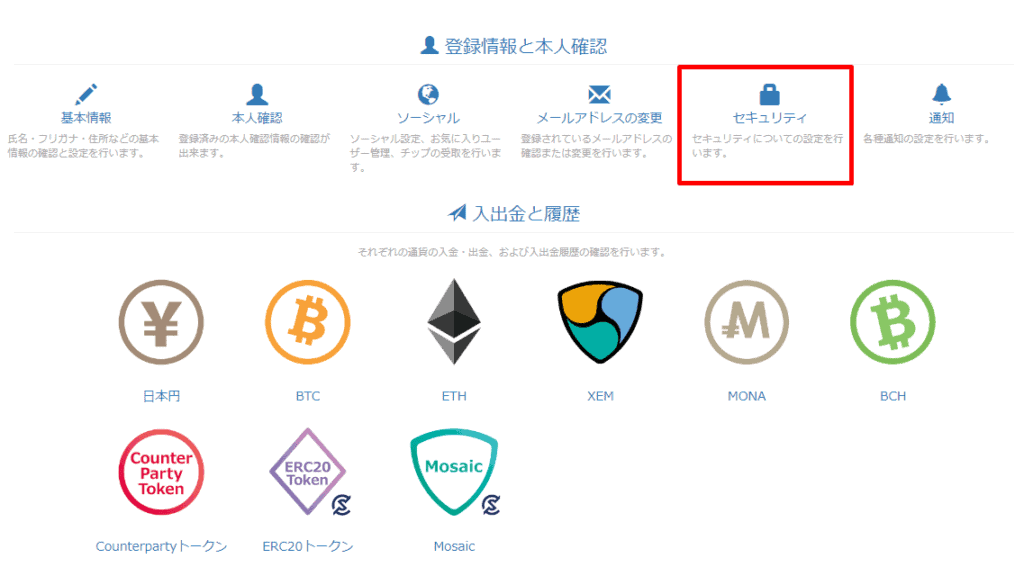
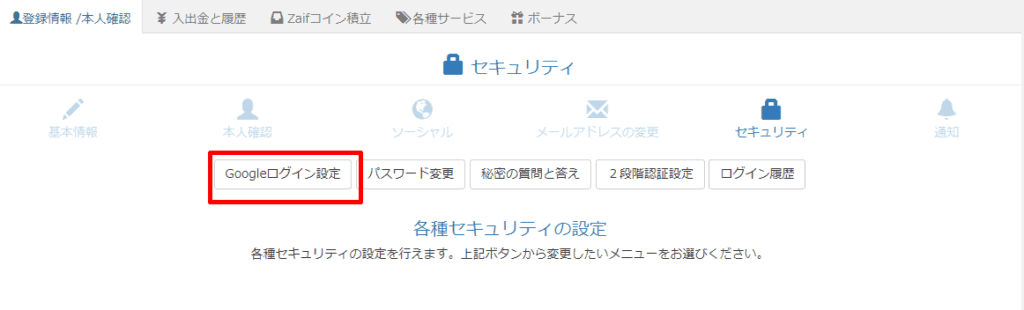
「Sign in with Google」をクリックすれば設定完了です!
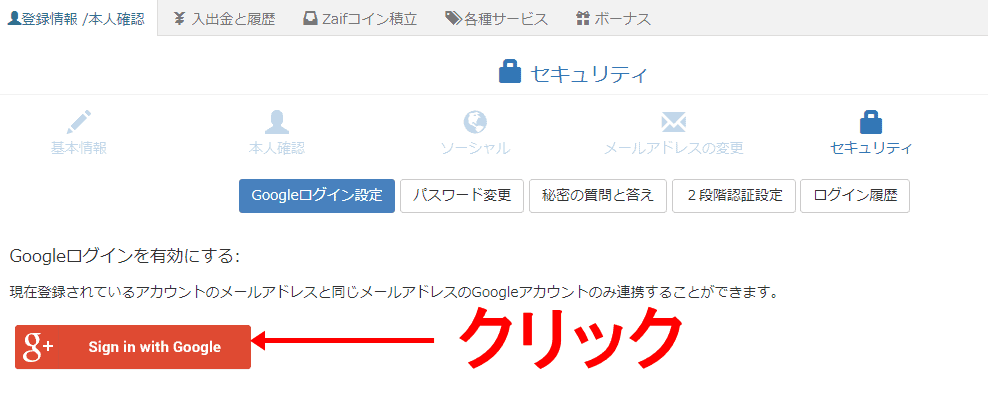
Zaifにログインする場合は「Sign in with Google」の赤いボタンを押せば一発でログインできます。
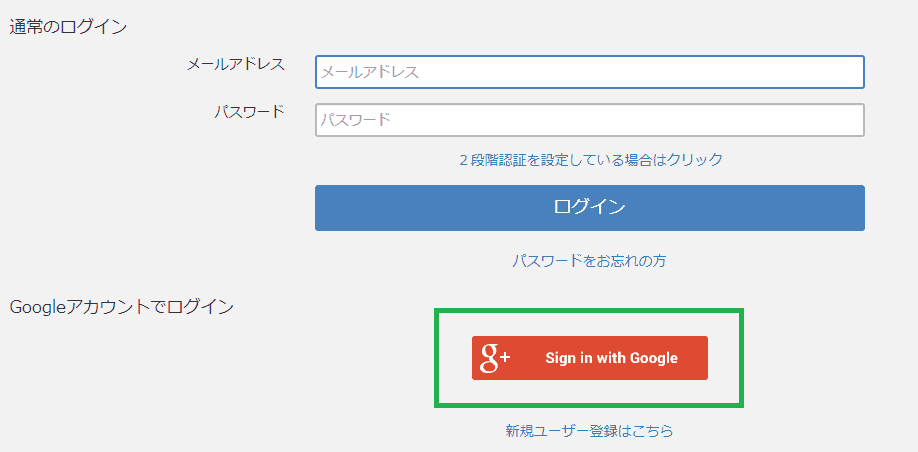
さいごに
Googleログインを設定しておけばめんどうなログインもボタン一つで簡単にログインできますね。
Googleログイン機能を設定した人はGmailアドレスのセキュリテイを高めるために、Gmailの二段階認証の設定の仕方を参考にGoogleの二段階認証を設定しておきましょう!